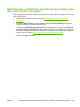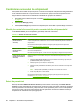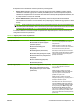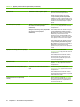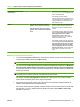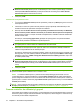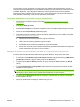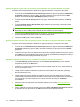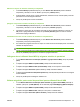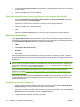HP CM8060 / CM8050 Color MFP with Edgeline Technology - System Administrator's Guide
NOTĂ: Pentru a restricţiona caracteristicile pentru culori, trebuie să deschideţi mai întâi pagina
Restrict Color/Limits (Restricţionare culoare/limite) din meniul aflat în partea stângă a ecranului.
Selectaţi Custom Access Control (Control personalizat al accesului) pentru Color Access
Control Level (Nivel control de acces culori).
4. Faceţi clic pe OK.
Crearea unui set de permisiuni nou
1. În zona pentru Permission Sets (Seturi de permisiuni), faceţi clic pe New (Nou) pentru a crea un
set de permisiuni nou.
2. Introduceţi un nume unic pentru setul de permisiuni şi apoi specificaţi caracteristicile pe care
membrii acestui set de permisiuni au dreptul să îl utilizeze.
3. Dacă aţi selectat Custom Access Control (Control personalizat al accesului) sau Maximum
Access Control (Control maxim al accesului) din fila Device Access (Acces la echipament),
puteţi permite accesul la o funcţie controlată a echipamentului, selectând caseta de validare din
fiecare zonă de antet.
De exemplu, selectaţi Copy application (Aplicaţie de copiere) pentru a le permite membrilor
acestui set de permisiuni să realizeze copii la echipament.
NOTĂ: Pentru aplicaţia Copy (Copiere), trebuie să bifaţi caseta de validare din zona de antet
principală pentru a selecta oricare din subelementele de sub aceasta.
4. Dacă doriţi să restricţionaţi anumite opţiuni din cadrul unei caracteristici, debifaţi casetele de
validare corespunzătoare de sub antetul principal.
De exemplu, dacă doriţi să le permiteţi membrilor acestui set de permisiuni pentru a realiza copii
alb-negru dar nu şi color, debifaţi casetele de validare din dreptul opţiunilor Make a Color Copy
(Realizare copie color) şi Make a Copy with Professional Color Quality (Realizare copie color
la calitate profesională).
NOTĂ: Pentru a restricţiona caracteristicile pentru culori, trebuie să deschideţi mai întâi pagina
Restrict Color/Limits (Restricţionare culoare/limite) din meniul aflat în partea stângă a ecranului.
Selectaţi Custom (Personalizat) pentru Color Access Control Level (Nivel control de acces
culori).
5. Faceţi clic pe OK.
SFAT: Dacă plănuiţi să restricţionaţi utilizarea culorilor pentru anumiţi utilizatori, configuraţi seturi de
permisiuni diferite pentru utilizatorii care nu folosesc culori.
SFAT: O casetă de validare pentru o permisiune este indisponibilă (gri) dacă funcţia nu a fost
configurată pentru a necesita autentificare în pagina Define Custom (Definire setări personalizate)
pentru configurarea setărilor de control al accesului sau dacă funcţia este o setare pentru culoare, iar
opţiunea pentru controlul culorilor din pagina Restrict Color (Restricţionare culori) nu a fost stabilită la
Custom (Personalizat).
NOTĂ: Pentru a asigna seturi de permisiuni utilizatorilor sau grupurilor de utilizatori, utilizaţi fila Users/
Groups (Utilizatori/Grupuri). Consultaţi
Crearea conturilor de utilizatori şi grupuri, la pagina 72.
Crearea conturilor de utilizatori şi grupuri
Puteţi utiliza serverul Web încorporat pentru a accesa utilizatorii sau grupurile definite deja în reţea. De
asemenea, puteţi configura conturile de utilizator din echipament, care au asignat un cod de acces şi
sunt stocate pe hard diskul echipamentului.
72 Capitolul 5 Securizarea echipamentului ROWW